نبذة: يعتبر نظام اللغات من مميزات برنامج ديموفنف الاصدار الخامس ويمكنك من خلالة التحكم الكامل في اللغات والعبارات من (إضافة وتحرير وبحث وتعديل).
يمكنك الوصول إلي اللغات من خلال التالي :
من لوحة تحكم الإدارة > أدوات إدارية > اللغات
أولا:-إدارة اللغة :
إدارة اللغة تُمكنك من التعديل على اللغات، واختيار اللغة الافتراضية للموقع، وإضافة لغات جديدة؛ ويمكن عمل ذلك من خلال الشرح التالي :
من لوحة تحكم الإدارة > أدوات إدارية > اللغات > إدارة اللغة , كما بالصورة التالية:
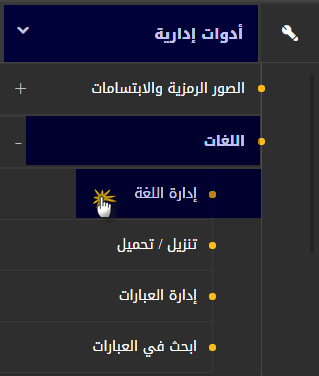
وستظهر الصورة التالية :
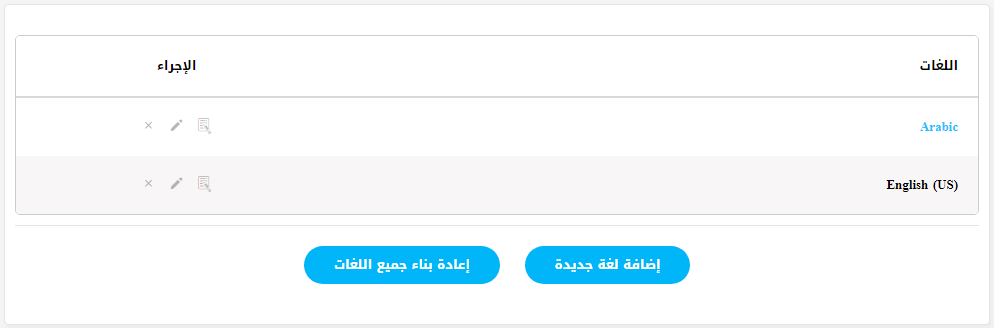
أيقونة تعديل/ترجمة عبارات اللغة : للتعديل على ترجمة عبارات اللغة أو استعادة الكلمات الأساسية قبل الترجمة.
أيقونة تحرير الإعدادات : للتعديل على إعدادات اللغة وتحديد اتجاه النص.
أيقونة حذف : لحذف اللغة.
إضافة لغة جديدة :
يتيح برنامج ديموفنف إمكانية إضافة لغة جديدة بكل سهولة ويسر؛ فقط كل ما عليك هو وجود ملف اللغة لديك، ومن ثَم رفعه من خلال لوحة تحكم الإدارة عن طريق الضغط على زر (إضافة لغة جديدة)، وستظهر الصورة التالية :
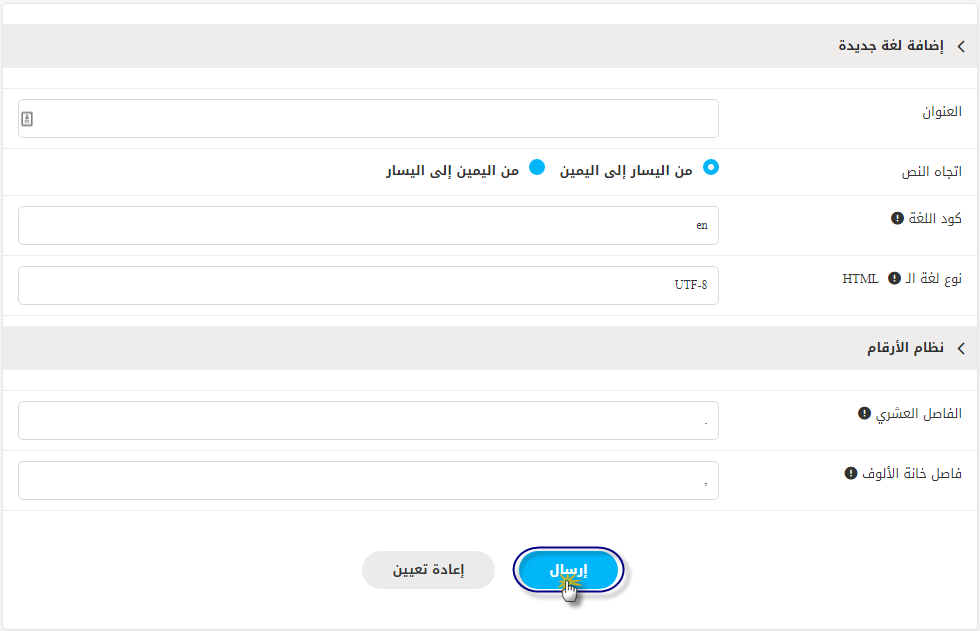
-العنوان : ضع عنوانًا للغة التي ستقوم بإضافتها.
-اتجاه النص : حدد اتجاه اللغة هل طريقة كتابتها من اليمين إلى اليسار مثل اللغة العربية، أم من اليسار إلى اليمين مثل اللغة الإنجليزية.
-كود اللغة : ضع هنا الكود المختصر الذي يميز اللغة عن غيرها، على سبيل المثال، اللغة العربية ar، واللغة الإنجليزية en، وهكذا يكون لكل لغة كود يميزها عن غيرها.
-نوع لغة الـ HTML : لتحديد ترميز اللغة الذي يكون موجودًا في header ملف الـ html، حتى لا تظهر حروف اللغة على هيئة رموز غير مفهومة إن كان ترميزها مختلفًا عن الترميز الذي حددته في هذا الخيار.
-الفاصل العشري : هو الرمز المستخدم في هذه اللغة، والذي يستخدم لفصل الأرقام الصحيحة عن الأرقام العشرية؛ فإن كنت ترغب باستخدام مسافة بدلًا من الرمز، فاستخدم الخط السفلي(_).
-فاصل خانة الألوف : هو الرمز الفاصل لخانة الألوف في الأرقام، مثل : 1,024؛ فإن كنت ترغب بأن يكون الرمز مسافة فاختر خطًا سفليًا (_).
ثم اضغط (إرسال) لإضافة اللغة.
الآن أنت قمت بإضافة بيانات اللغة؛ ويتبقى أن تقوم بإضافة ملف اللغة الخاص بها؛ وهذا ما سنقوم بتوضيحه خلال الشرح.
ثانيا:تنزيل / تحميل :
يتيح لك ديموفنف إمكانية تنزيل لغة من الموقع إلى جهازك، أو تحميل ورفع لغة من على جهازك إلى الموقع بطريقة سهلة ويسيرة؛ وذلك من خلال اتباع المسار التالي :
من لوحة تحكم الإدارة > أدوات إدارية > اللغات > تنزيل / تحميل كما بالصورة التالية:
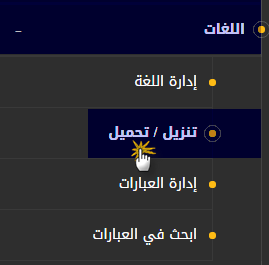
سيظهرالنموذج كما بالصورة التالية :
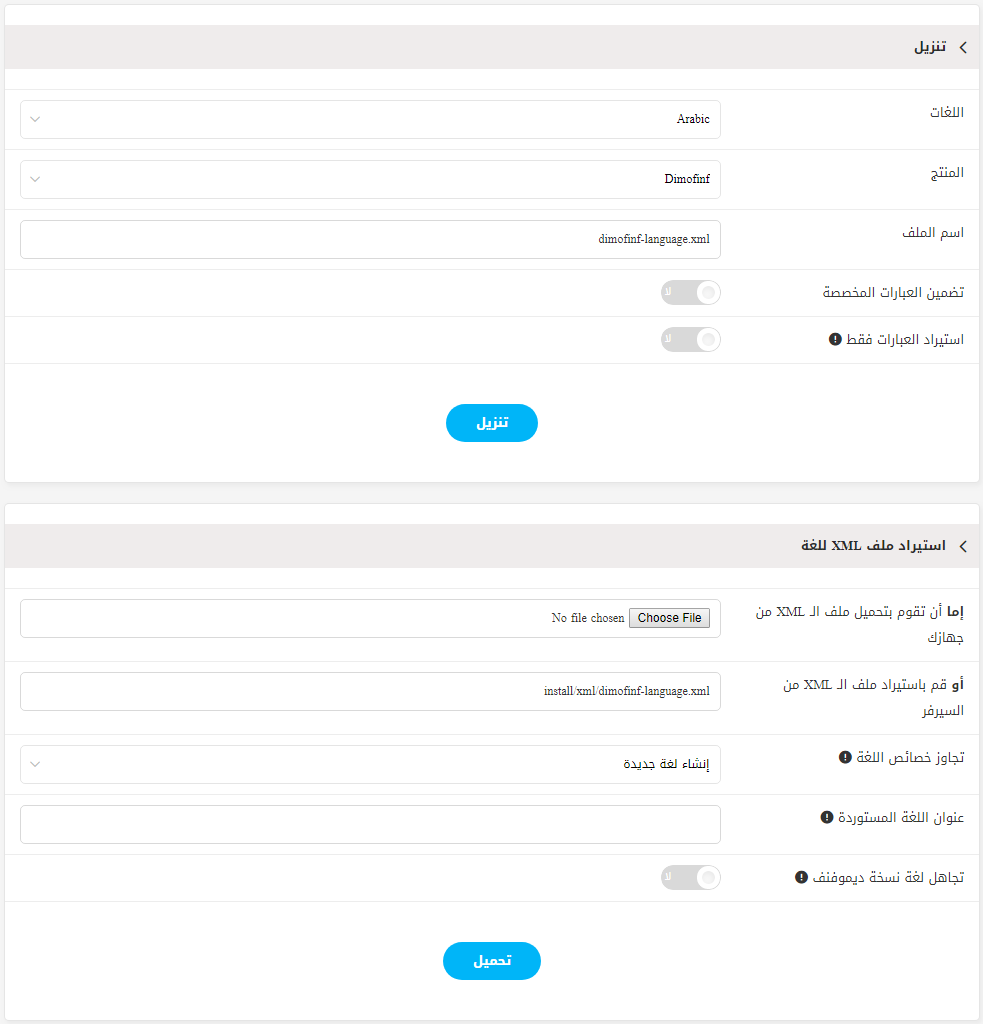
تظهر الحقول أسفل اسم (تنزيل) في حالة تنزيل لغة من موقعك إلى جهازك :
اللغات : قم باختيار اللغة التي ترغب بتنزيلها على الجهاز الخاص بك .
المنتج : قم باختيار المنتج المراد تحميل اللغة الخاصة به، ويُقصد بالمنتج هنا جزء من لغة البرنامج، أو لغة البرنامج كاملة.
اسم الملف : قم بكتابة الاسم الذي ترغب في تنزيل الملف به .
تضمين العبارات المخصصة : في بعض اللغات يتم وضع عبارات مخصصة من قِبل مدير الموقع، وفي حالة رغبتك في تضمينها يرجي اختيار (نعم) .
استيراد العبارات فقط : في حالة كنت ترغب في تنزيل العبارات فقط دون الإعدادات الخاصة باللغة يمكنك اختيار (نعم).
ثم اضغط (تنزيل) وسيتم تنزيل اللغة على جهازك.
تظهر الحقول أسفل اسم (استيراد ملف XML للغة) في حالة رفع لغة من جهازك إلى موقعك :
إما أن تقوم بتحميل ملف الـ XML من جهازك : لرفع ملف اللغة من جهازك إلى الموقع.
أو قم باستيراد ملف الـ XML من السيرفر : لتحديد مسار الملف على السيرفر أو الاستضافة الخاصة بك، وسيتم رفعه مباشرة.
تجاوز خصائص اللغة : لتجاوز خصائص اللغة الخاصة باللغات الموجودة؛ علمًا بأنه يمكنك عدم تحديد لغة في حالة أردت إنشاء لغة جديدة.
عنوان اللغة المستوردة : ضع عنوانًا للغة التي سيتم استيرادها؛ أو اترك الخانة فارغة وسيتم استخدام العنوان المعين في ملف اللغة.
تجاهل لغة نسخة ديموفنف : لتفعيل أو تعطيل تجاهل لغة ديموفنف؛ واستخدام ملف اللغة حتى إذا كان مختلفًا عن نسخة ديموفنف الحالية.
ثم اضغط (تحميل) وسيتم رفع ملف اللغة إلى موقعك.
ثالثا:إدارة العبارات :
يتميز ديموفنف بالسماح لمديري الموقع بإمكانية إدارة عبارات اللغة الخاصة بالبرنامج والتعديل عليها حسب رغبتهم وبما يتناسب معهم؛ ويمكن عمل ذلك بكل سهولة، وذلك من خلال اتباع المسار التالي :
من لوحة تحكم الإدارة > أدوات إدارية > اللغات > إدارة العبارات كما بالصورة التالية :
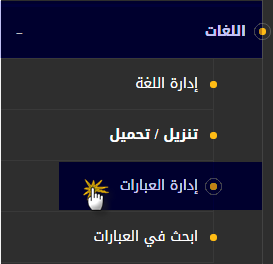
وعند الضغط عليها سيتم تحويلك إلى صفحة عبارات اللغة، كما بالصورة التالية :
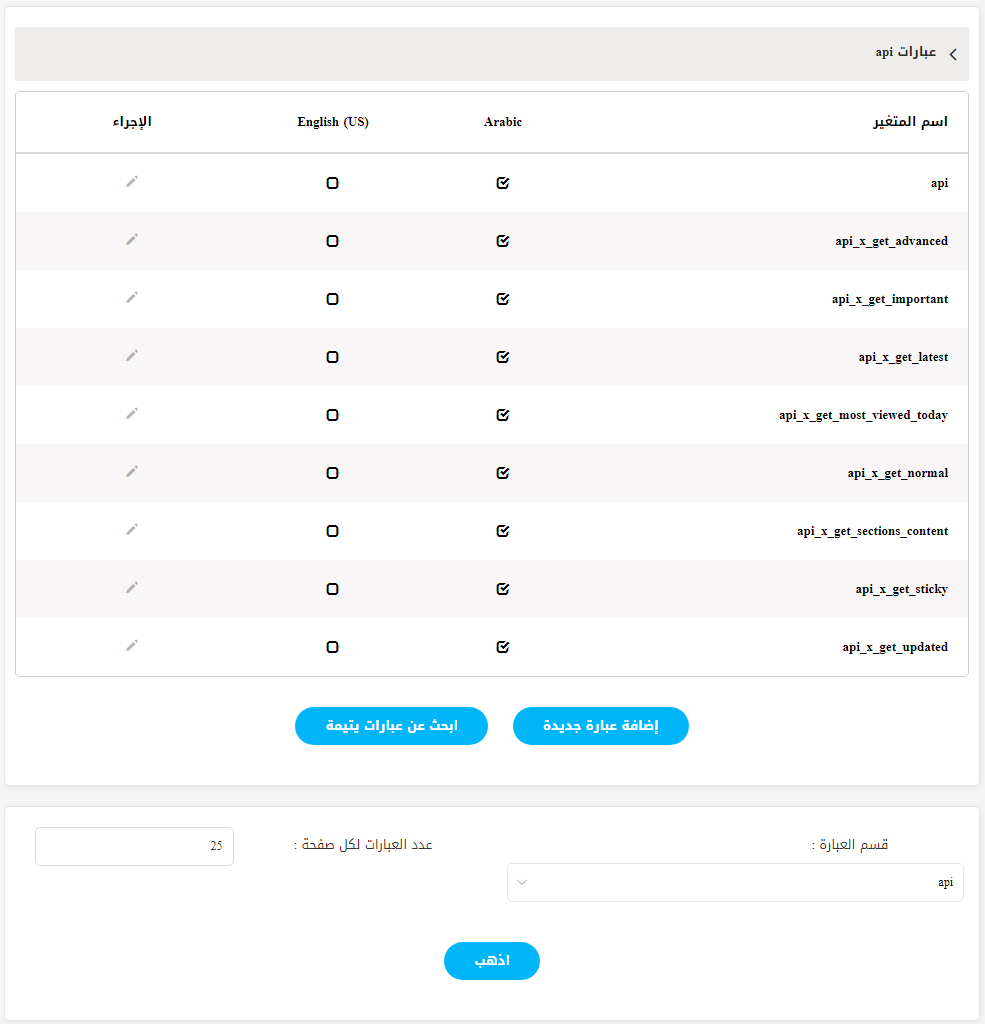
حيث يظهر في الصورة (اسم المتغير) واللغات المتوفرة مع البرنامج؛ ويمكنك عمل تعديل من خلال الضغط على أيقونة المتغير الذي تود التعديل عليه وذلك من خانة (الإجراء).
أيضًا يظهر أسفل الصورة (قسم العبارة) وهي قائمة تحتوي على جميع أقسام عبارات البرنامج لتختار منها قسم العبارات التي تود التعديل عليها بدلًا من البحث في البرنامج بشكل كامل، وهذا من باب التسهيل على مدير الموقع ومن مميزات برنامج ديموفنف؛ أيضًا يظهر (عدد العبارات لكل صفحة) لتحديد عدد نتائج العبارات التي ستظهر في الصفحة الواحدة، وستظهر باقي العبارات داخل قائمة مرقمة إذا زادت عن عدد العبارات الذي قمت بتحديده في هذا الخيار.
كما يمكنك إضافة عبارة جديدة من خلال الضغط على (إضافة عبارة جديدة)، وسيتم تحويلك إلى صفحة العبارة، كما بالصورة التالية :
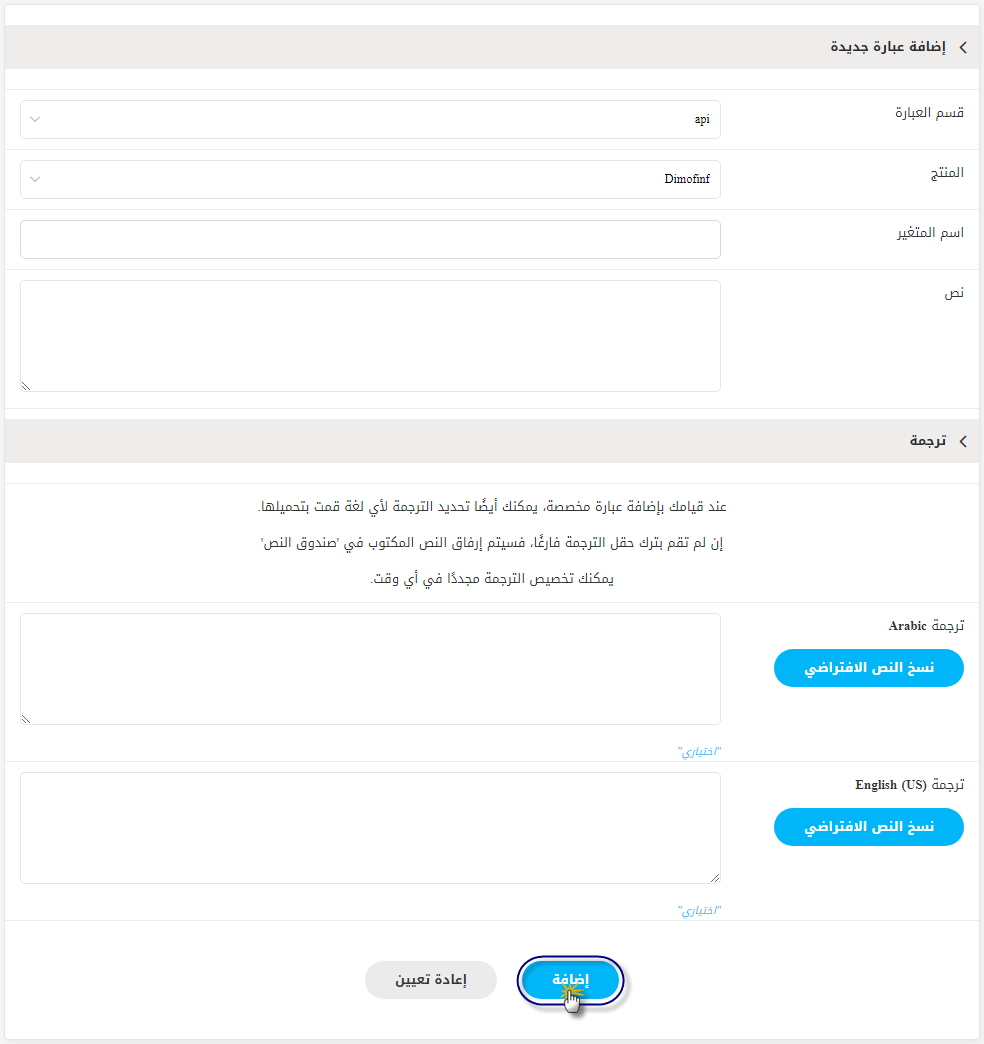
-يمكنك تحديد القسم الذي تود إضافة العبارة إليه؛ كما يمكنك تحديد المنتج التابعة له العبارة، ويُقصد بالمنتج هنا الموديولات والبلجنات والكور الخاص بالبرنامج.
-ثم بعد ذلك قم بوضع اسم المتغير، والنص الذي سيظهر به المتغير الخاص بالعبارة التي تقوم بإضافتها.
-ثم اكتب الترجمة الخاصة بالعبارة باللغة التي تستخدمها في الموقع سواء العربية أو الإنجليزية؛ علمًا بأنه يمكنك استخدام نسخ النص الافتراضي إن كنت قد استخدمته من قبل.
-ويمكنك حذف العبارات الجديدة التي قمت بإضافتها، وذلك من خلال الضغط على أيقونة (حذف) التي ستظهر بجوار أيقونة (تعديل) أسفل خانة (الإجراء)، كما بالصورة التالية :
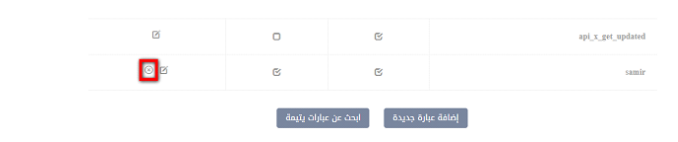
رابعا:ابحث في العبارات :
يتيح لك برنامج ديموفنف إمكانية البحث في العبارات، وتغيير أي عبارة أو مسمى في البرنامج ليتناسب مع طبيعة موقعك، حيث يمكنك على سبيل المثال، تغيير اسم موديول الأخبار ليصبح (أخبارنا)، أو تغيير اسم موديول الفيديو ليصبح (بث مباشر)، وهكذا يمكنك تعديل أي عبارة أو مسمى في البرنامج بكل سهولة، وذلك من خلال اتباع المسار التالي :
من لوحة تحكم الإدارة > أدوات إدارية > اللغات > ابحث في العبارات؛ كما في الصورة التالية :
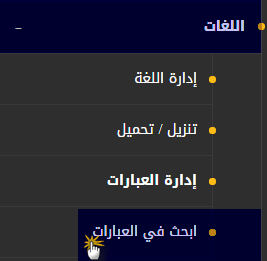
وعند الضغط عليها سيتم تحويلك إلى صفحة البحث، وهي تنقسم قسمين، الأول (ابحث في العبارات) كما بالصورة التالية:
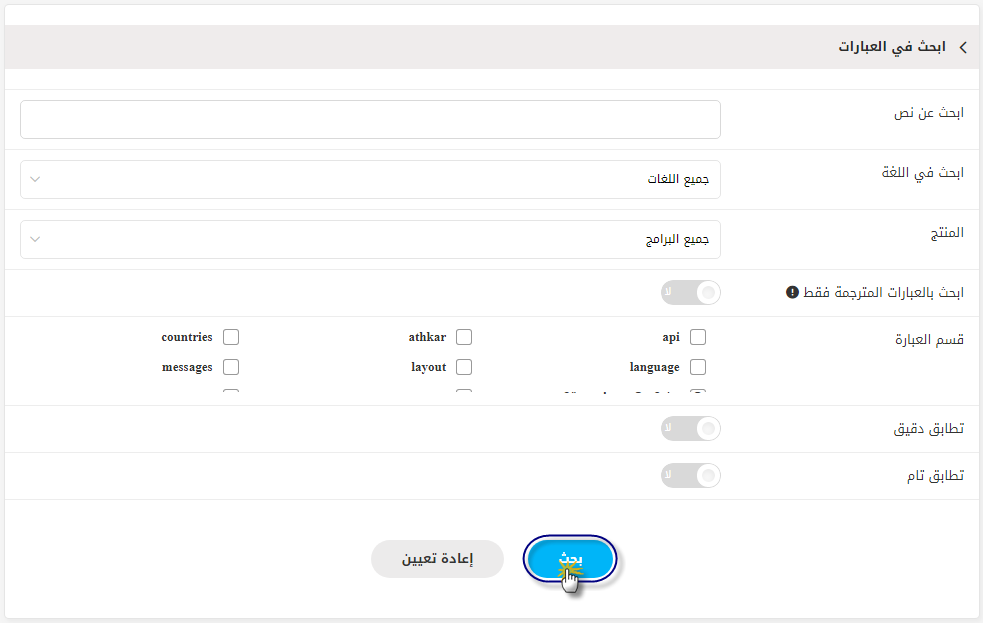
-للبحث عن نص معين، وتحديد اللغة الخاصة به، وكذلك تحديد المنتج كما ذكرنا من قبل (موديولات، بلجنات، كور البرنامج)؛ كما يمكنك تفعيل أو تعطيل البحث في العبارات المترجمة فقط؛ أيضًا يمكنك اختيار الأقسام الخاصة بالعبارة؛ كما يمكنك تخصيص البحث عن طريق المتغير أو العبارة أو المتغير والعبارة معًا؛ أيضًا يمكنك تفعيل أو تعطيل التطابق الدقيق والتام، حيث في حالة تفعيله سيتم تجنب أي عبارات أو متغيرات مختلفة مع الحروف التي قمت بالبحث بها.
مثال:
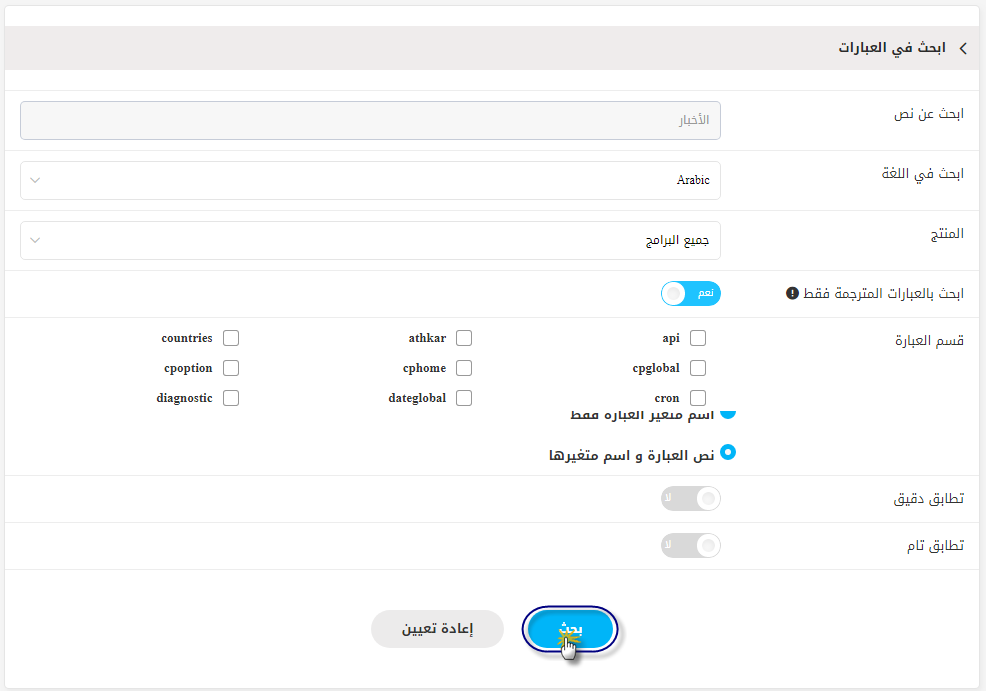
-ثم اضغط (بحث) وسيتم تحويلك لصفحة نتائج البحث الخاصة بالعبارة، كما بالصورة التالية :
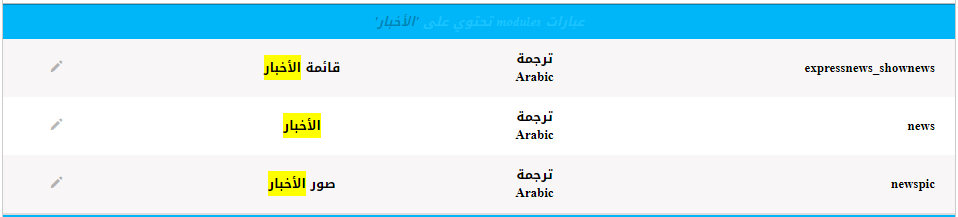
ويمكنك الضغط على أيقونة (تعديل) وسيتم تحويلك إلى صفحة العبارة، ومن خلالها يمكنك مسح العبارة أو التعديل عليها بما يتناسب مع موقعك.
والقسم الثاني من صفحة البحث (ابحث واستبدل باللغات) كما بالصورة التالية :
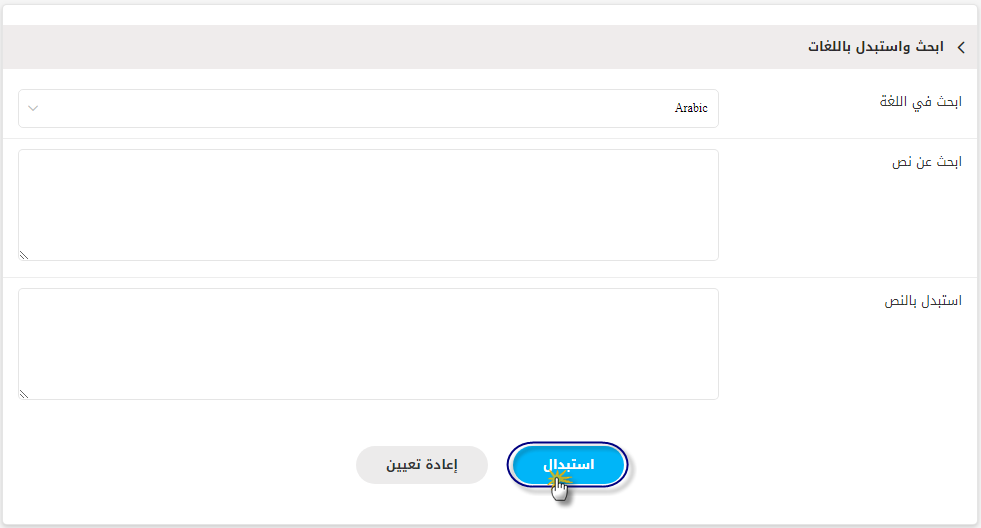
للبحث عن نص معين في لغة معينة، ثم استبداله مباشرة حسب ما يناسبك؛ كل ما عليك فعله هو اختيار اللغة، ثم كتابة النص الذي تبحث عنه، ثم كتابة النص الذي تريد إضافته بدلًا منه، ثم اضغط (استبدال) وسيتم تحويلك إلى صفحة تحتوي على النصوص التي تناسب بحثك، كما في المثال التالي، حيث قمنا بالبحث عن (جديد الأخبار) ووضعنا بدلًا منه (آخر التطورات) فظهرت الصفحة التي تحتوي على نصوص (جديد الأخبار) كما بالصورة التالية :
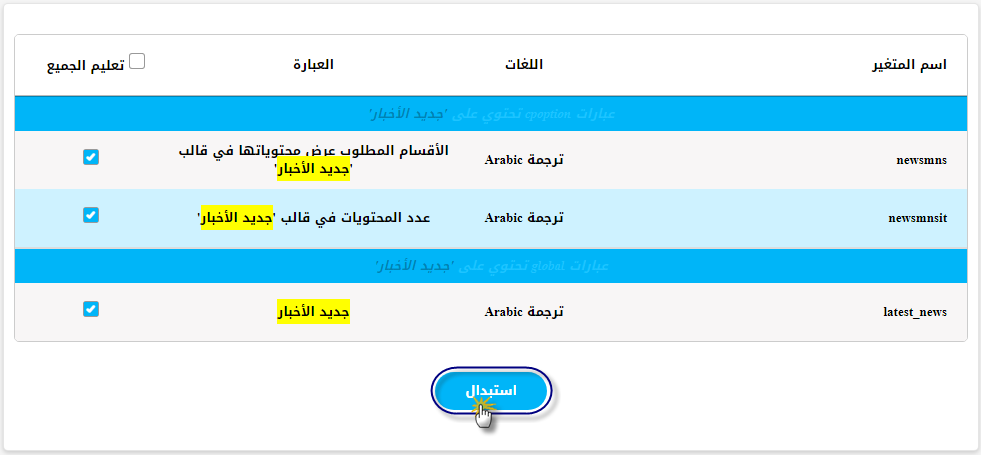
يمكنك تحديد (تعليم الجميع) ثم الضغط على (استبدال) وسيتم استبدال (جديد الأخبار) وستوضع بدلًا منها (آخر التطورات) بناء على ما حددناه سابقًا.
 يرجى الانتظار ...
يرجى الانتظار ...








